中継機能の設定方法(WZR-1750DHP2/1750DHP/S1750DHP/1166DHP2/1166DHP )
Q
詳細
中継機能の設定方法
対象商品
WZR-1750DHP2
WZR-1750DHP
WZR-S1750DHP
WZR-1166DHP2
WZR-1166DHP
A
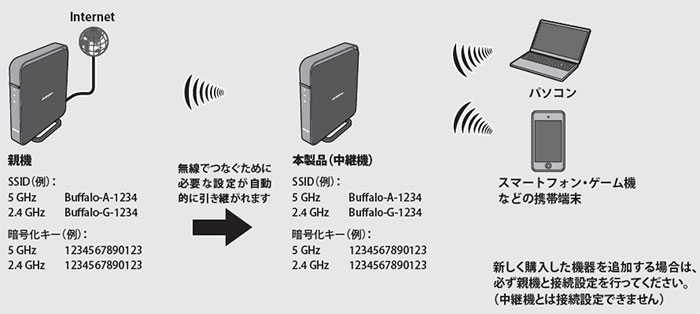
中継機導入後のイメージ
中継機の設定方法はWPSで設定する方法と、手動で設定する方法があります。
ご利用になる設定方法を選択してください。
WPSボタンで接続する
AOSS/WPS設定動画(下段テキスト版で設定できない場合、ご覧ください)
動画の操作方法
| 早送り | →キー | 再生速度 | 動画再生中にオンマウスで右下に表示される歯車アイコンで設定 |
|---|---|---|---|
| 巻戻し | ←キー | 一時停止 | 動画再生中に画面上でクリック |
| ジャンプ | 1,2,3・・9 キー | 再生 | 一時停止中に画面上でクリック |
1. 現在お使いのWi-Fiルーター(以下、親機)に、お使いの機器(パソコンや携帯端末など)を接続してインターネットに接続できることを確認します。
2. 中継機として利用するWi-Fiルーター(以下、中継機)の商品背面にある切り替えスイッチを「WB」に切り替え本体の電源を入れます。
ランプが正常になるまで1分ほどお待ちください。

3. 中継機の商品底面にあるRESETボタンをBUFFALOランプが赤色点灯するまで(約3秒間)押して、初期化します。

BUFFALOランプが赤く光ります。ランプが正常になるまでお待ちください
4. Wi-FiルーターのAOSSボタン(またはWPSボタン)を押し、点滅したら中継機のAOSSボタンを点滅ランプが2回連続点滅するまで(1秒ほど)押します。

5. 約2分後、中継機前面のワイヤレスランプが点灯していれば、接続は成功です。
青色点灯
5GHzで接続した場合
橙色点灯
2.4GHzで接続した場合
ランプが点滅している場合は、手順3~6をもう一度行ってください。
接続に失敗する場合は次のことをご確認ください。
Wi-FiルーターにMACアドレス制限の設定がされている場合、一度無効にしてください。
もしWi-FiルーターがANY拒否(ステルス機能)が有効の場合は5GHzの無線チャンネルはW52の範囲に設定してください。
6. 中継機を設置したい場所に移動させます。
コンセントを一旦抜き、差し直しても設定は変更されません
手動で接続する
1. 現在お使いのWi-Fiルーター(以下、親機)に、お使いの機器(パソコンや携帯端末など)を接続してインターネットに接続できることを確認します。
2. 中継機として利用するWi-Fiルーター(以下、中継機)の商品背面にある切り替えスイッチを「WB」にして、電源を入れます。
ランプが正常になるまで1分ほどお待ちください。

3. 中継機の商品底面にあるRESETボタンをBUFFALOランプが赤色点灯するまで(約3秒間)押して、初期化します。

BUFFALOランプが赤く光ります。ランプが下図の状態になるまでお待ちください
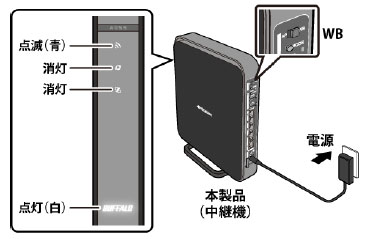
4. 設定用パソコンのIPアドレスを192.168.11.xxx(例:192.168.11.135)に固定します。
参考FAQ
5. 中継機と設定用パソコンをLANケーブルで接続します。
設定用のパソコンの無線機能が[有効]の場合、一旦[無効]にしてからLANケーブルを接続します。
6. Webブラウザーのアドレス欄に「192.168.11.100」と入力します。
7. ユーザー名「admin」、パスワード「password」と入力し、[ログイン]を選択します。
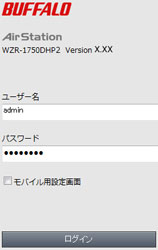
8. [詳細設定]を選択します。
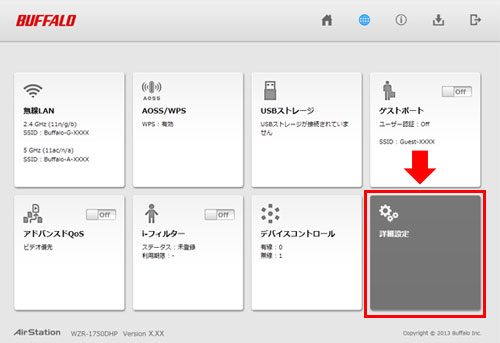
9. [無線設定]-[中継機能(WB)]を選択します。
[中継機能]がない場合は背面スイッチをWBに変更してください。
10. [手動設定をする]を選択します。
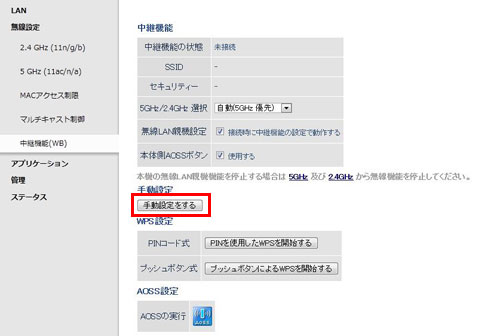
11. Wi-Fiルーターの一覧が表示されます。
接続するWi-FiルーターのSSIDの選択ボタンにチェックを入れ、[選択]ボタンを選択します。
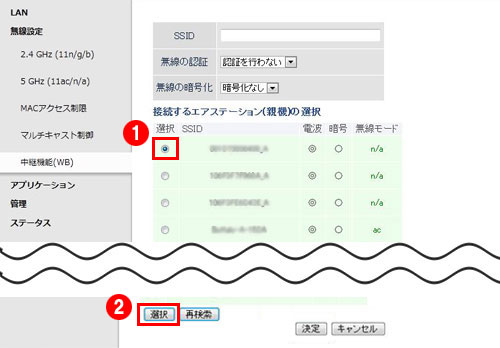
12. Wi-Fiルーターに設定されている下記の項目を設定し、[決定]ボタンを選択します。
無線の認証(例:WPA2-PSK)
無線の暗号化(例:AES)
事前共有キー(暗号化キー、パスワード、KEYと呼ばれるものです。親機のシールに記載されている場合が多いです。)
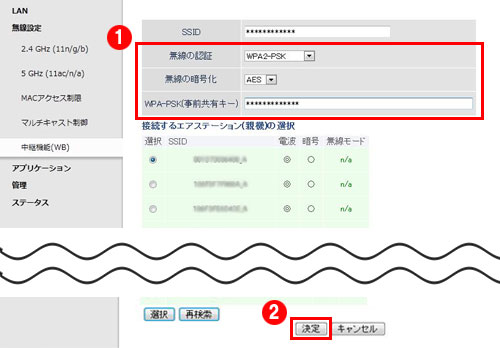
13. ワイヤレスランプが点滅から点灯になれば完了です。数分お待ちください。
青色点灯
5GHzで接続した場合
橙色点灯
2.4GHzで接続した場合
ランプが点滅している場合は、手順3から一度行ってください。
接続に失敗する場合は次のことをご確認ください。
Wi-FiルーターにMACアドレス制限の設定がされている場合、一度無効にしてください。
もしWi-FiルーターがANY拒否(ステルス機能)が有効の場合は5GHzの 無線チャンネルはW52の範囲に設定してください。
暗号の種類、キーに間違いがないかご確認ください。
14. 手順4で固定した設定用パソコンのIPアドレスを「自動取得」に戻します。
参考FAQ
15. 設定用パソコンを無線で接続させたい場合は、設定用パソコンと中継機を接続しているLANケーブルを取り外します。
16. 中継機を設置したい場所に移動させます。
コンセントを一旦抜き、差し直しても設定は変更されません
以上
このご質問の対象となる商品・OS・接続機器を表示
商品
OS・接続機器
チャット・LINEでのサポートについて
下記商品はチャット・LINEでのサポート対象外のため、電話またはメールにてお問合せいただきますようお願いいたします。
法人様向けネットワーク商品
ネットワーク対応ハードディスク(TeraStation)
<注意事項>
以下のいずれかに該当する場合、お客様の同意なくチャット・LINEでのサポートを終了させていただく場合がございます。ご了承ください。
同一のお客様から同一内容のお問合せ等の入力が複数あった場合
本サービスに関係のない画像・動画・スタンプ等が送信された場合
一定時間以上お客様からの返信がされない場合
営業時間
<オペレーター受付時間>
月~土・祝 9:30~21:00
日 9:30~17:30
※AIによる自動応答は24時間ご利用いただけます。
メールで相談について
個人向けWi-Fi/有線LAN製品、ストレージ製品のお客様にはメールで問い合わせいただく前にAIが問題解決のお手伝いを行います。
いずれかを選択して進んでください。


